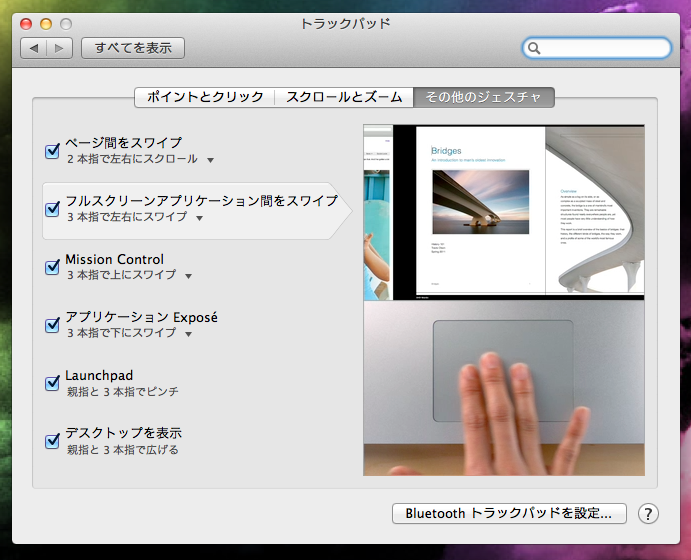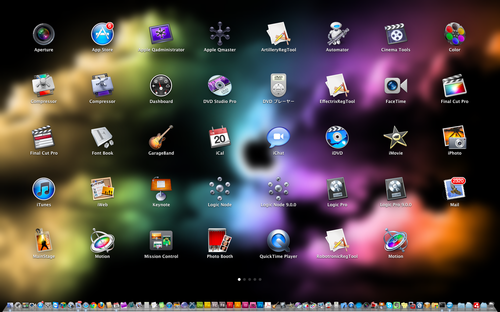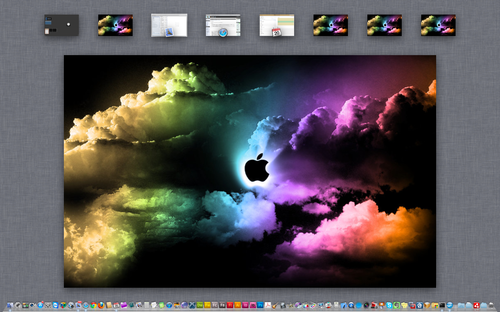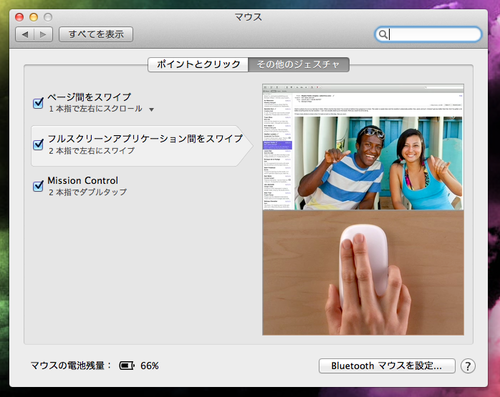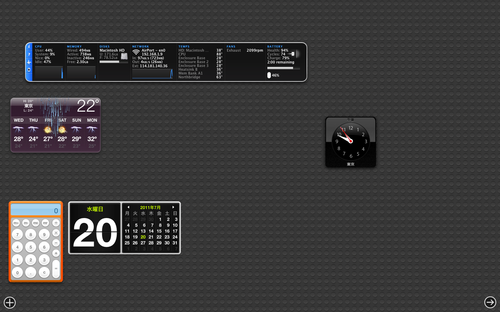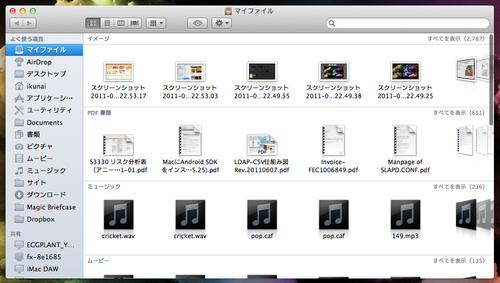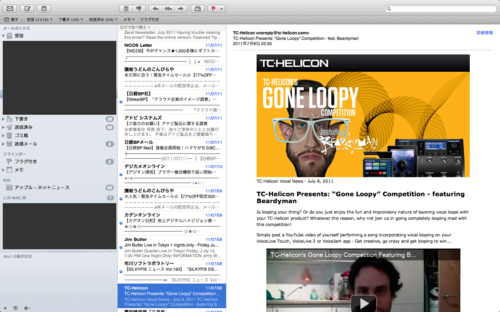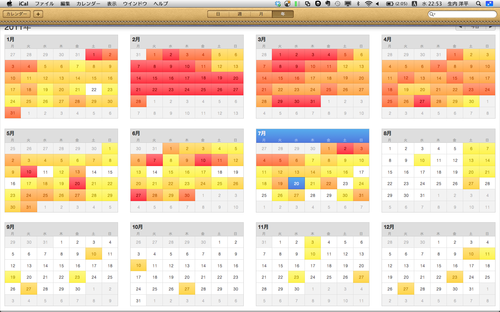Mac OS X 10.7 Lionリリース!これはMacBook用のOSか?!
ついにリリースされたMac OS X 10.7 Lion。
某メディアでは徹底的にこき下ろされていたりもして、早くも賛否両論出ているこのOSですが、私も早くからこのOSに触る機会を持てました。
まず一番始めに感じたこと。
「これはノートPC用(MacBook)用のOSか?!」
僕は自分のサブマシンであるMacBook Airで初めてこのOSに触れました。
その時に、LaunchPadやMissionControlに触れ、TrackPadならではとも言えるような快適さを感じました。
★iPad、iPhoneなどから培われたマルチタッチジェスチャ
ノートMac上のLionでは、主に画面遷移に関わる様々な操作をトラックパッドを用いて行うマルチタッチジェスチャで行います。
1本指はもちろん、2本指から3本指、果ては4本ピンチまで、ジェスチャのあらゆるを駆使してLaunch PadとMission Controlを操作する。これが素直なLionの使い方でしょう。アップルが言っていた「iPadやiPhoneの技術をMacに踏襲した」という言葉の意味が非常によく分かると思います。
基本的な操作として(カッコ内はiPhone、iPadになぞらえて)、
- 4本ピンチインでLaunchPad【アプリケーション一覧】を開く。(ホーム画面)
- 選んだアプリを起動し、全画面モードに。(アプリ起動)
- アプリ間の行き来は3本横スワイプで。(アプリ切替)
- ウィンドウ構成がわからなくなったら3本上スワイプでウィンドウ一覧(Mission Control)を見る。(ホームボタン2回押し)
という流れが、Lionで描いたAppleの提唱する新しい操作体系なんだろうと思います。
この流れを歓迎できるかどうかは人によりますが、iPadの体験に素直にシビレた人は、すごくシームレスに受け入れられると思います。
★マウスで操るDesktopマシン(iMac、MacMini、Mac Proなど)では恩恵は得られないか?
正直に言って、TrackPadを使っているときほどの違いは、マウスを使っている場合には感じられないと思います。
唯一Magic Mouseを使っている場合のみ多少マシですが、それでもTrackPadを使っているのとでは体験の洗練度がまるで違うでしょう。
上記のTrackPadの設定画面と下記Magic Mouseの設定画面の違いを見るだけでも十分でしょう。
これは逆に言えばAppleが「Dock」を残しておいた理由でもあると思います。
実際、Lionの乗っているMacBook Airを使っていると、ただでさえ狭い画面なので常時隠しているDockは、もはやその存在を忘れそうです。
しかしマウス操作ではアプリケーションのセッティングはDockでやった方が効率がいいように感じます。
アプリケーションをセッティングした後のウィンドウ間の行き来は、MagicMouseでも十分に楽しさを感じられると思います。
どうしてもDesktopでLionの恩恵を最大限に感じたいというのであれば、別売りのTrackPadを買うのも手です。
もしかしたら、Appleはもはや「PCの操作でマウスを使うなんて古い」というコンセプトを持っているのかもしれません。
iPhoneの発売時と同様なかなか素直には受け入れ難い突拍子もないコンセプトですが、「マウスに縛られている」という感覚はタブレットがちらほら巷でも見られるようになってきた今では、わからなくもありません。
★アプリケーションの「全画面表示」が進化した「全画面モード」
アプリケーション(Mail、iCalなど)を全画面モードに設定すると、今まで使っていたDesktop上ではなく、アプリケーション専用のウィンドウが自動的に用意されます。
今までのSpacesでも同じ様なことはできましたが、アプリケーションのモードとの連携はありませんでしたし、従来の「全画面表示」では、ウィンドウを「大きい画面として覆い尽くしていただけ」だったため、ふとした瞬間にほかのアプリケーションのウィンドウが紛れ込んだり、全画面表示の裏に実はFinderのウィンドウが隠れていたりと、結構な癖があり、使いこなすまでに慣れが必要でした(慣れてもミスが出るくらい)。
この結局は操作を煩雑にしてしまう「邪魔な自由度」を取っ払った仕様は好感です。
アプリケーション(ウィンドウ)の切り替えも三本指のスワイプでできるため、切り替え操作はかなりスムーズです。
しかも一旦全画面モードに移行したアプリケーションも、「esc」ボタンで瞬時にもとあったウィンドウに戻れるので「集中したいときだけ全画面化して」なんていう使い方もでき、アプリケーションの取り回しがより直感的になったと言えると思います。
Web制作などに携わっているときに私が日常結構やる
「iCalとMailを開いておきながらDreamweaverで作業してSafariで表示確認。電話がきたらスケジュール&メール確認」
なんて言う作業が、かなりのシームレスさで実現できるようになりました。
このシステムは5〜6個までのアプリを併用する人ならかなりの快適さを得られるんじゃないかと思います。
iPhoneやiPadのホーム画面が10ページを超えたあたりで嫌になってくるのと同じように、このページ遷移システムも同じくらいのウィンドウ数から急速に使いやすさが衰えそうですが、そんなにアプリを併用する人も稀だと思うので、多くの人にとっては歓迎すべき体験になりそうです。
実際に使えるレベルで実装されている全画面モードはApple純正ソフト(iPhoto、GarageBand、iMovie、Final Cut Proi、Aperture、iTunesなど)と気の早いサードパーティがいくつか、くらいですが、元々純正ソフトのクオリティが高いAppleですから、これだけでも十分な楽しさを体験できるでしょう。
Widgetウィンドウが、Mission Controlに組み込まれ、「一番左のウィンドウはWidgetウィンドウ」となり、よりシームレスに
iStat Proなど、開発に関わるセンサーツールなどで未だに利用価値を感じるWidgetも、今までの独立したウィンドウ体系から、ガラッと変わってMission Controlに統合された。Snow Leopardでいえば、Spacesに統合されたイメージだ。これもまた、Widgetにアクセスしやすく作用している。
★Finderはより「ファイル管理ツール」へ
Finderはよりファイル管理ツール化しました。
新しいウィンドウを開くと初期状態では新機能の「マイファイル」が表示され、ファイルの種類ごとの最近使ったファイル一覧みたいなのが出てくる仕様に変更されています。(元に戻すこともできます)
これは人によっては非常にマズい仕様です。折角ですから、読者向けに「男性の立場で」特にマズい事例を紹介しましょう。(笑い話含めですが。)
家族と共通のアカウントを使っていて、家族に内緒でア○ルトムービーなどをファイル化して持っていて、「絶対に見つからないはずのディレクトリに隠している」というお父さんは安易にLionにアップデートするとエラいことになります。(「最近使った動画」としてお宝映像が出現する可能性大だからです。)この記事を読んだ人は、笑い話で済むように対処しておいてください。(すべてファイルを消すか、別アカウントを作ってそこにすべてを移動しておくとか。)
この「マイファイル」の詳細な設定項目(特定のディレクトリを検索対象から除外する、など)は今のところ見つからないため、とりあえず急場しのぎの策をご提案しました。
★スクロールが逆になっている
システム環境設定で1本スワイプのページスクロールなどの向きが初期状態で「ナチュラル」となっていますが、これが「スクロールバーを上げ下げしていた」様な今までの感覚からするとびっくりするくらい逆で(笑)、最初戸惑います。これも当然設定で戻せますが、それが「ナチュラル」と言われてしまったので私は意地になってそのまま使ってます。
★噂のiCloud
まだまだiCloudの本当の便利さが分かるのはiOS5がリリースされてからですが、アドレス帳・Safariブックマーク・カレンダーなどが複数マシンで同期できたり、@me.comのメールアドレスが取得できたり。
中でもiPhone / iPadとのWifi-Syncが非常に注目ですが、これに関してはまだ先のお話となりました。
★iOS 5で実装予定のTwitterとのシームレスな連携は今のところ見られない
iOS5で実装が予定されているTwitterとのシームレスな連携については、Lion上ではその流れを感じませんでした。
Twitter連携はあくまでiOSの独自ラインなのではないかという印象です。
★OSレベルでの実装に変更されたMail
今まではアカウント管理もすべてMailアプリケーション内で行われていましたが、LionではMailで使用するアカウントを「システム環境設定」で管理するように変更されています。(もちろん従来のMail環境設定でも設定できますが、設定内容はシステム環境設定と連動しています。)
システム環境設定(一部サードパーティのパネルも混じっています)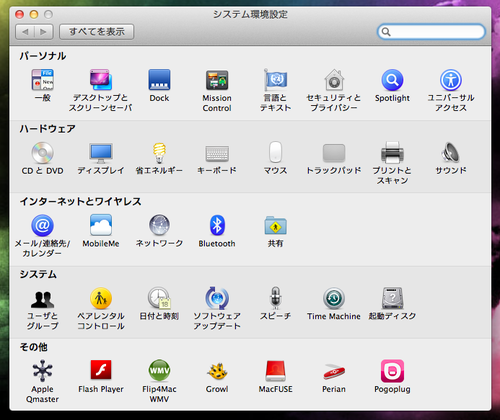
グローバルアカウント設定画面
(開発版のためiCloudが出ていますが、正式版ではβ扱いで出ないかもしれません。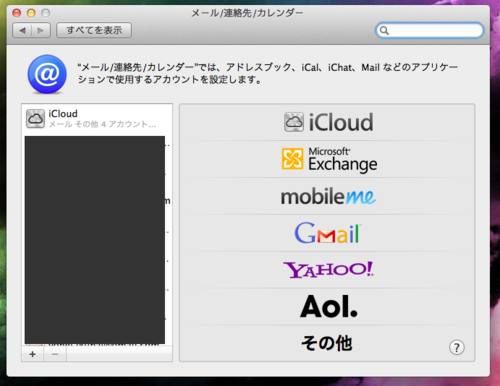 この新しいシステム環境設定パネルでは、iPhoneからの流れだと思うのですが、カレンダーアカウントやメールアカウント、MicrosoftExchangeやGmail、iCloud、MobileMeなど、様々なアカウントを一元管理できます。
この新しいシステム環境設定パネルでは、iPhoneからの流れだと思うのですが、カレンダーアカウントやメールアカウント、MicrosoftExchangeやGmail、iCloud、MobileMeなど、様々なアカウントを一元管理できます。
Thunderbirdなど、サードパーティのメールソフトを導入しにくくなったと言えばそうですが、純正のメールも3ペインに対応するなど、主にiPadの技術を余すとこなく踏襲した作りになっています。
iCalは、全画面モードに加え、年表示対応
iCalの地味な変更点としては、グラフィックがiPadよりになったのは勿論、従来の日、週、月表示に加え、年表示に対応しました。iCloudと連携して複数Macでアカウントを連携したり、今まえGoogleを介してやるしかなかったようなことが、iCloud経由でできるようになります。
★DropboxでSafariやAddressbookのアカウントを同期していた人は注意
これは該当する人はそんなにいないかもしれませんが、Dropboxで、シンボリックリンクを使ってSafariのブックマーク・環境設定やAddressBookの内容をシンクロしていた人がいたら注意してください。
なんとLionでは標準でユーザーディレクトリの「ライブラリ(Library)」が表示されなくなっているので、「さぁiCloudが設定できたからDropboxでのSyncを止めてiCloudに移行するか!」と思ったところで「シンボリックリンクを消して新しくSafariフォルダを作って中身をDropboxからコピーして。。。」なんてことを考えても裏技使って表示させるか、ターミナルかなにかを開いてコマンドで直接操作するしかなくなります。
僕はこれでハマりました。笑
同じ環境の人はご注意を。
以上、使ってみた所感です。
Xeroxのプリンタドライバがまだウマく動かない事例が報告されていたり、Rosettaアプリケーションがついに切り捨てられたりと、人によっては移行に気をつけなければならないアップデートですが、特にMacBookシリーズ上でのかなり魅力的な操作体系の革新が見られるので、全体的にはお勧めしたいアップデートです。
最後にLionのプロモーション動画を掲載して終わりにしましょう。